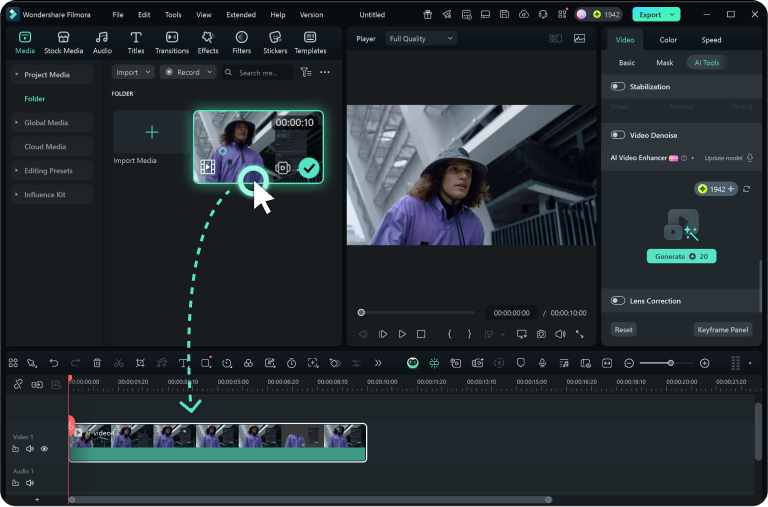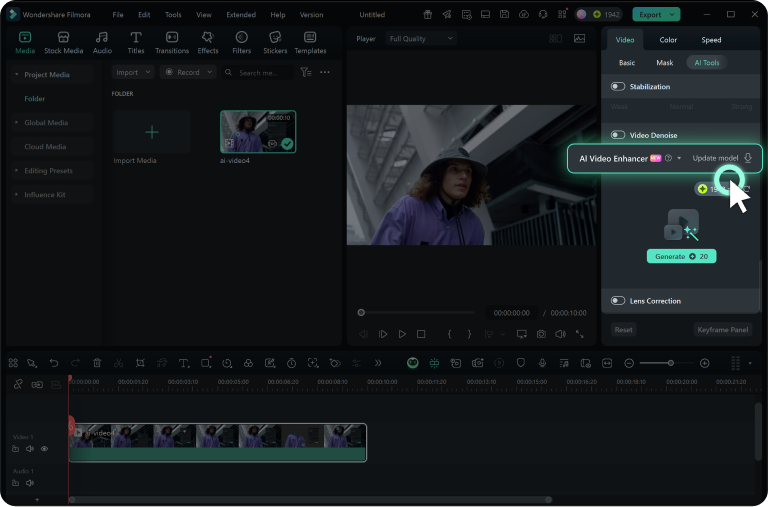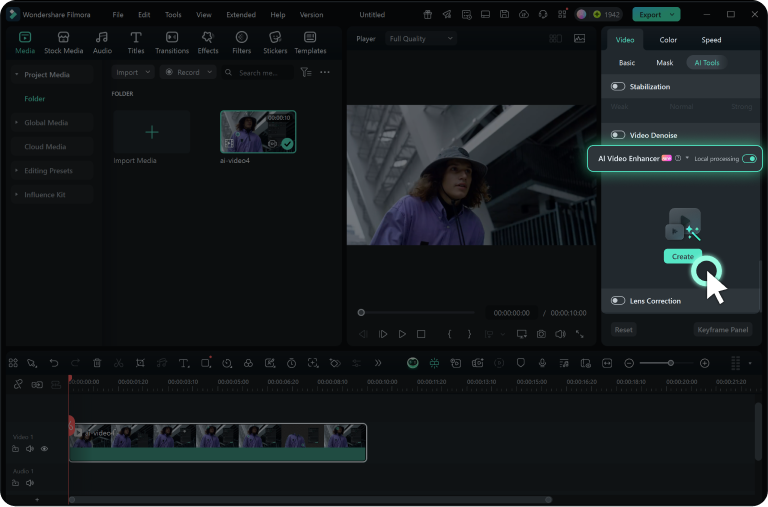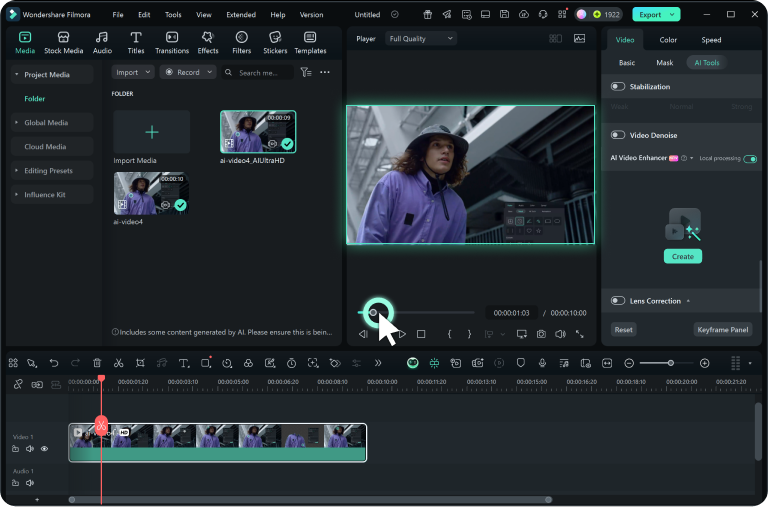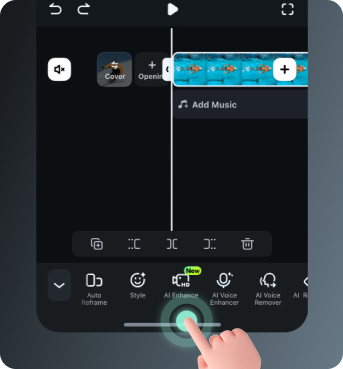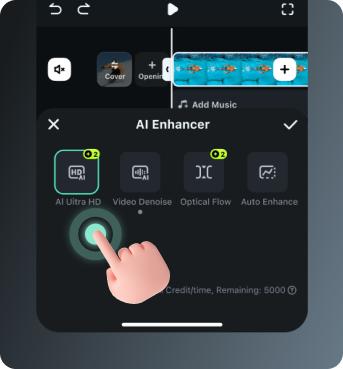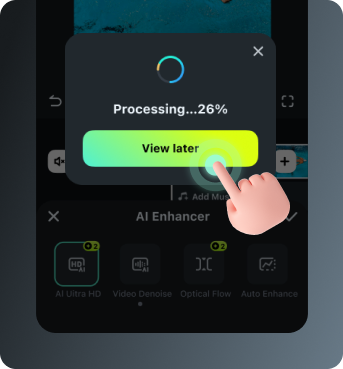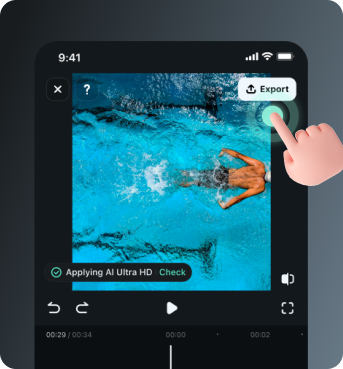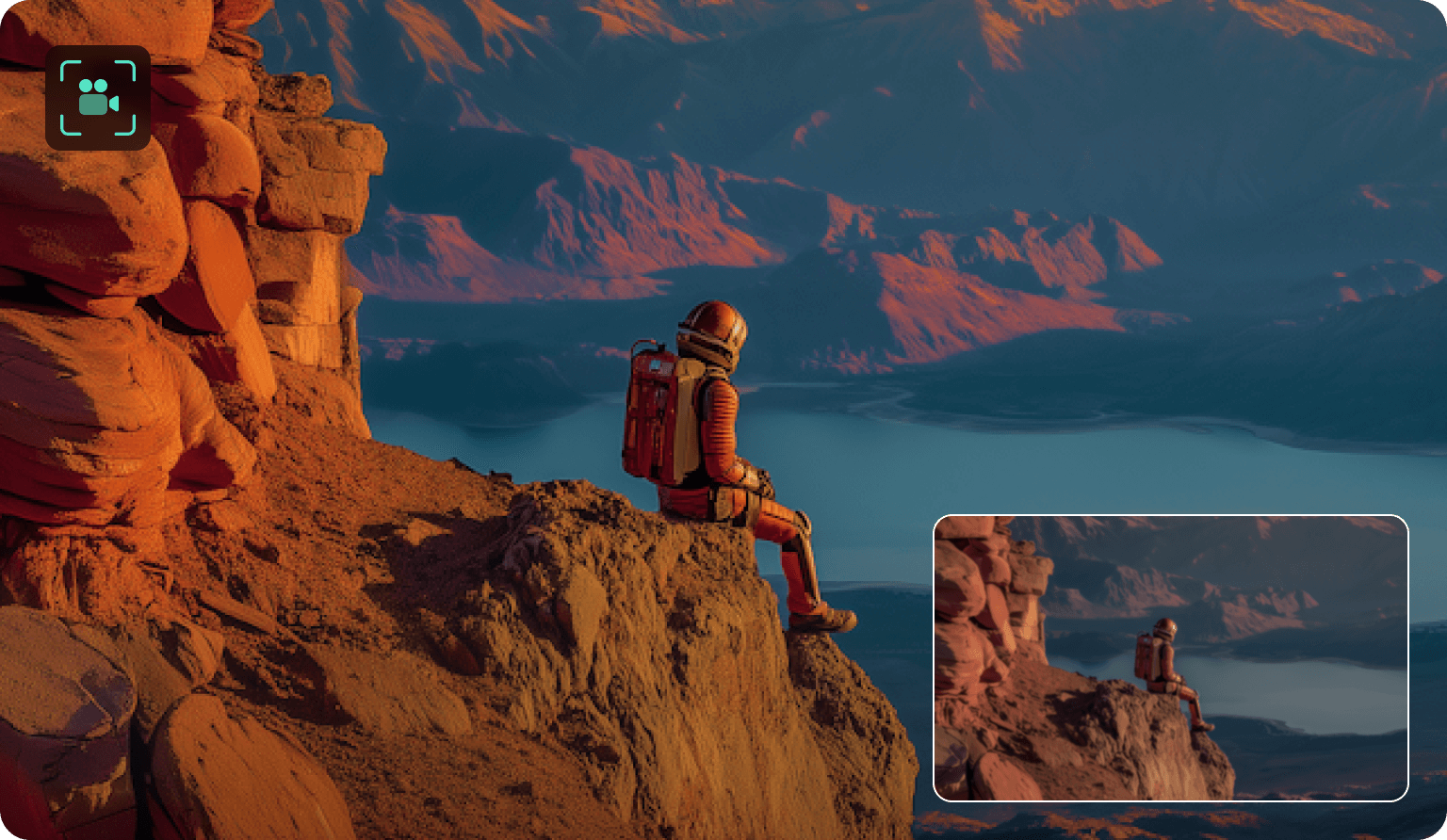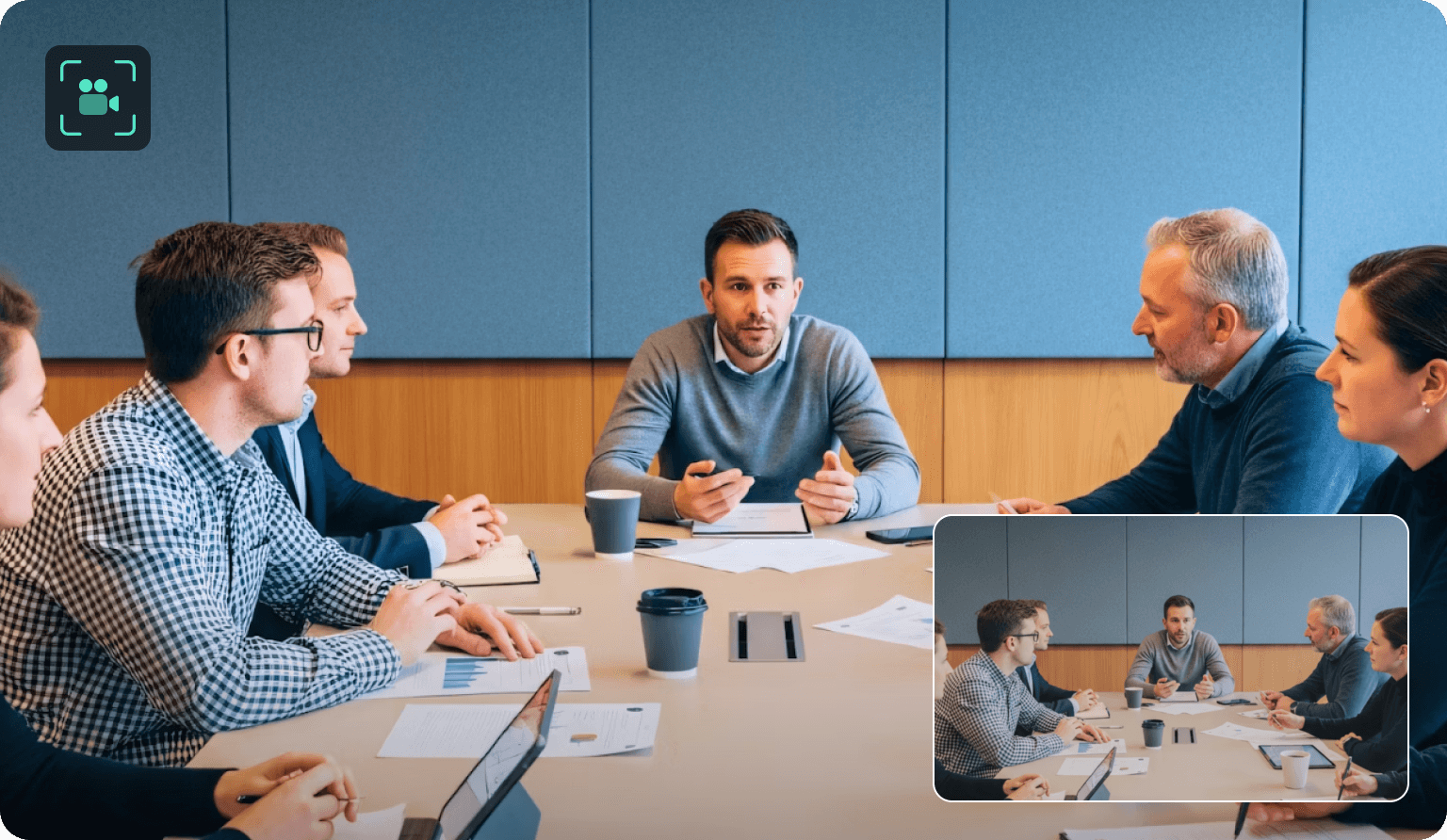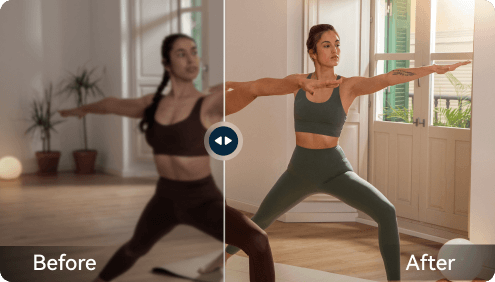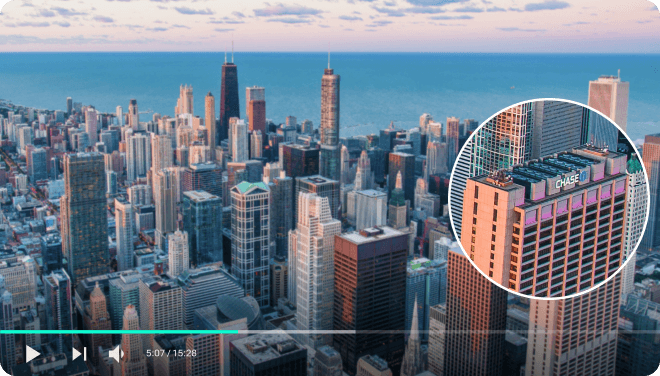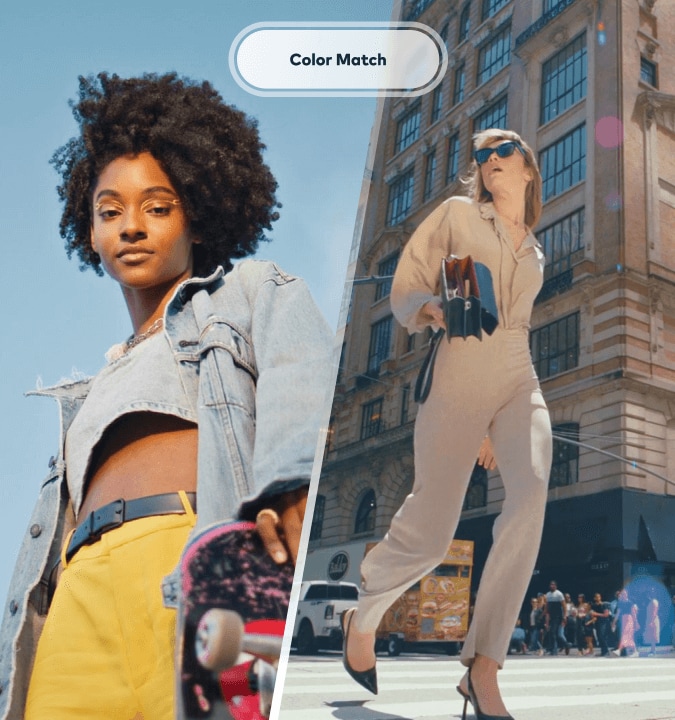AI 영상 보정:
진입 장벽 없이 영상 화질 개선하기
선명하지 않은 영상 화질 때문에 고민이신가요? 원더쉐어 필모라의 AI 영상 보정기는 고급 AI 기술을 활용하여 영상 품질을 개선하며, 로컬 모드와 클라우드 모드를 모두 지원합니다. 지원되는 기기에서는 영상 길이나 AI 크레딧 사용에 제한 없이, 어떤 길이의 영상이라도 디테일을 선명하게 하고 해상도를 높여 화질을 개선시킬 수 있습니다.
 4.7
(15746개의 리뷰)
4.7
(15746개의 리뷰)
필모라 AI 영상 보정기의 뛰어난 기능
기기 성능을 활용한 무제한 AI 영상 업스케일링
지원되는 NVIDIA RTX 30 시리즈 GPU 이상을 사용하는 경우, 영상 길이와 해상도에 제한 없이 AI 영상 보정 기능을 무료로 사용할 수 있습니다. 필모라는 AI 모델을 사용자의 기기에서 직접 실행하여 AI 크레딧 소모 없이 더 빠르고 선명한 결과를 제공합니다. 모바일 기기나 저사양 하드웨어에서는 기본적으로 클라우드 모드가 실행되며 표준 제한이 적용됩니다.

영상 화질 개선, 블러 감소, 디테일 복원
조명이 부족하나, 압축, 또는 약간의 카메라 흔들림으로 인해 영상이 흐릿해지거나 중요한 디테일이 가려질 수 있습니다. 필모라의 AI 영상 업스케일러는 블러를 줄이고, 가장자리를 선명하게 하며, 얼굴 특징을 뚜렷하게하고, 저화질 또는 손상된 영상의 선명도를 복원합니다.

화질 손실 없이 4K로 업스케일링
저해상도 영상을 텍스처와 섬세한 디테일이 보존된 고화질 콘텐츠로 변환하세요. 필모라는 영상을 1080p 또는 4K까지 업스케일링하여, 원본 화질에 상관없이 영상을 선명하고 깨끗하며 생동감 있게 유지해 줍니다.

자동 색 보정으로 영상 화질 개선
필모라의 AI 영상 보정기는 영상의 색상을 자동으로 분석하고 보정하여 톤 밸런스, 생동감, 사실감을 향상시킵니다. 원클릭 AI 색상 팔레트 필터는 영상의 분위기를 더욱 세밀하게 조정하여 깔끔하고 세련된 전문가 수준의 영상을 만들어냅니다.

필모라 AI 영상 보정 기능 사용법
영상 편집 전문가가 아니어도 필모라 영상 보정기를 전문가처럼 사용할 수 있습니다. PC든 모바일이든, AI로 영상을 보정하는 것은 빠르고 쉽습니다. 아래 간단한 방법을 따라해 보세요.
모든 니즈를 충족하는 AI 영상 보정 프로그램
Filmora는 오래된 영상 복원부터 SNS용 고화질 콘텐츠 제작까지 다양한 목적에 맞춰 영상 화질을 쉽게 개선합니다.
AI 영상 보정 기능으로 흐릿한 영상 선명하게 만들기, 색보정, 흔들림 보정 등을 몇 번의 클릭으로 해결해 보세요.
AI 영상 보정 기능으로 흐릿한 영상 선명하게 만들기, 색보정, 흔들림 보정 등을 몇 번의 클릭으로 해결해 보세요.
두 가지 모드로 매끄러운 AI 영상 보정 경험하기
기기에 가장 적합한 보정을 위해 로컬 모드와 클라우드 모드를 비교해 보세요.
| 기능 | 로컬 AI 추론 | 클라우드 기반 AI 보정 |
|---|---|---|
| 사용 가능 기기 | NVIDIA GeForce RTX 30 시리즈 이상, VRAM ≥ 8GB, 드라이버 버전 > 528 | 그 외 모든 데스크톱 기기 및 모바일 |
| 영상 길이 및 해상도 | 제한 없음 | 최대 10분, 3840×2160 |
| 크레딧 사용 | ❌ 크레딧 불필요 | ✅ AI 크레딧 필요 |
| 처리 속도 | 더 빠름 (업로드/다운로드 없음) | 네트워크 및 서버 대기열에 따라 다름 |
| 오프라인 지원 | ✅ 가능 | ❌ 불가능 |
| 화질 개선 | 정밀도 높음: 디테일 복원 및 선명도 우수 | 표준 화질 개선 |
| AI 모델 배포 | 기기에 한 번 다운로드 | 필모라 클라우드를 통해 처리 |
| 최적 사용 대상 | 길거나 고해상도 영상을 다루는 전문가 | 일반 사용자 및 모바일 크리에이터 |
영상 보정/업스케일링할 때 필모라를 선택해야 하는 이유
편집 경험이 없어도 괜찮아요!
필모라는 예전에 편집 경험이 없더라도 쉽게 탐색할 수 있는 직관적인 인터페이스를 자랑합니다. 영상 보정 기능은 한 번의 클릭으로 사용할 수 있으며, 시간이 많이 걸리는 수동 조정이 필요 없습니다. 영상 편집기를 처음 사용하더라도 몇 분 만에 전문가처럼 프로그램을 다룰 수 있습니다.
광범위한 파일 형식 지원
필모라의 AI 영상 보정기는 다양한 영상 및 이미지 파일과 호환됩니다. 지원되는 형식으로는 MP4, MKV, AVI, WebM, GoPro Cineform, JPG, PNG, GIF 등이 있습니다.
4K 내보내기
필모라를 사용하면 영상 화질을 개선시키고, 디테일을 유지하면서 최대 4K 해상도로 영상을 얻을 수 있습니다. 원본 영상의 상태에 따라, 필모라는 수십 년 전의 저렴한 디지털카메라로 촬영한 영상이라도 고급 장비로 찍은 것처럼 보이게 만들 수 있습니다.
영상 화질 개선 꿀팁 & 요령
영상 화질 개선에 대한 자주 묻는 질문
제 컴퓨터는 로컬 AI 영상 보정을 지원하나요?
NVIDIA RTX 30 시리즈 GPU 이상이 탑재되어 있고, 드라이버 요구 사항(CUDA 12.9 이상, TensorRT 528.33 이상)을 충족하면 필모라가 자동으로 이를 인식합니다. 이 경우, "AI 영상 보정기" 패널에 "모델 업데이트" 버튼이 표시됩니다. 이 버튼을 클릭하여 로컬 AI 모델 패키지를 다운로드하세요. 다운로드가 완료되면 AI 영상 보정기 스위치를 켜기만 하면 됩니다. 제한이나 크레딧 소모 없이 로컬 AI 보정이 자동으로 활성화됩니다.
제 기기가 로컬 AI를 지원하지 않으면 어떻게 되나요?
걱정 마세요. 필모라는 클라우드 기반 AI 보정으로 전환되며, 이는 다른 모든 데스크톱 하드웨어와 모바일 기기에서 작동합니다. 클라우드 모드는 영상 해상도와 길이에 따라 표준 제한이 적용됩니다.
로컬 AI와 클라우드 AI 중 어떤 것을 사용하고 있는지 어떻게 알 수 있나요?
AI 영상 보정기를 활성화하면 필모라가 사용 중인 모드를 자동으로 표시합니다. 모델 패키지가 다운로드되고 있다면 로컬 AI를 사용 중인 것이고, 그렇지 않다면 영상이 클라우드에서 처리됩니다.
영상을 보정하려면 비용을 지불하거나 크레딧을 사용해야 하나요?
로컬 AI 모드: 완전 무료이며 크레딧이 소모되지 않습니다. 클라우드 모드: 영상 해상도와 길이에 따라 AI 크레딧을 사용합니다.
AI 영상 보정기를 사용할 때 시간이나 해상도 제한이 있나요?
로컬 AI: 제한이 없습니다. 어떤 길이와 해상도의 영상이든 보정할 수 있습니다. 클라우드 AI: 1080p 이하는 최대 4분, 4K는 최대 1분까지 보정할 수 있습니다.
필모라 모바일 앱에서도 AI 영상 보정기를 사용할 수 있나요?
네, 필모라 모바일 앱은 iOS와 안드로이드 모두에서 AI 영상 보정기를 지원합니다.
필모라의 AI 영상 보정기는 무료인가요?
부분적으로 무료입니다. 컴퓨터가 로컬 AI 처리를 지원하면(NVIDIA RTX 30 시리즈 GPU 이상) AI 크레딧 소모나 시간 제한 없이 무료로 사용할 수 있습니다. 기기가 하드웨어 요구 사항을 충족하지 않거나 필모라 모바일 앱을 사용하는 경우, AI 영상 보정기는 클라우드 모드로 실행되며, 영상 해상도와 길이에 따라 AI 크레딧이 필요합니다.